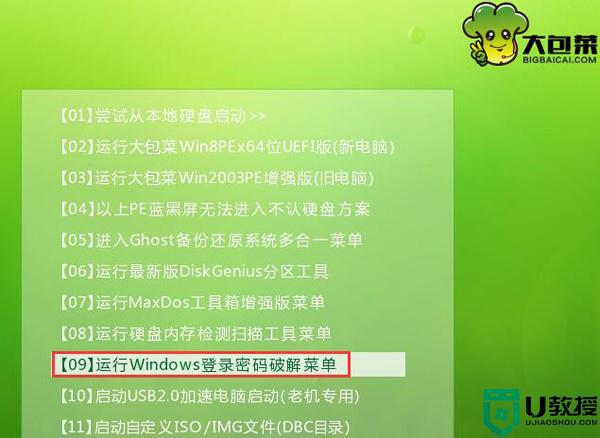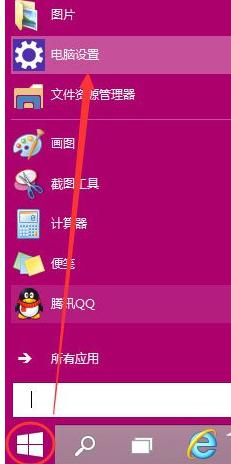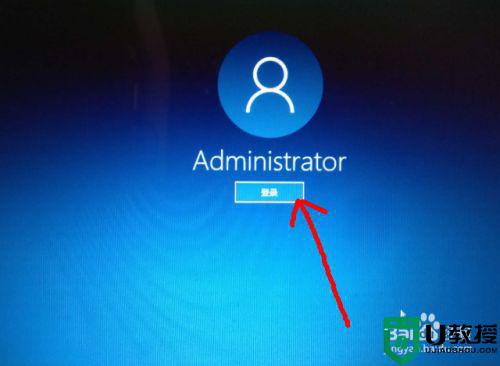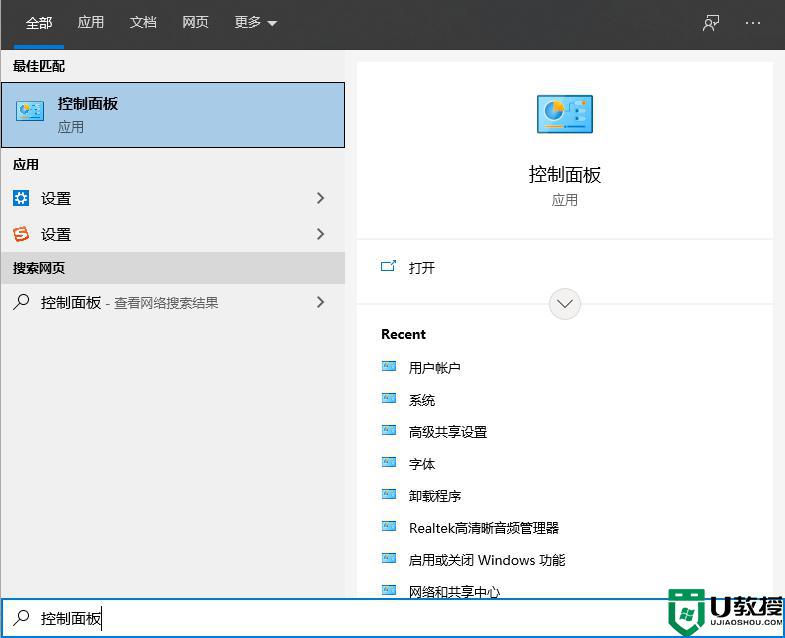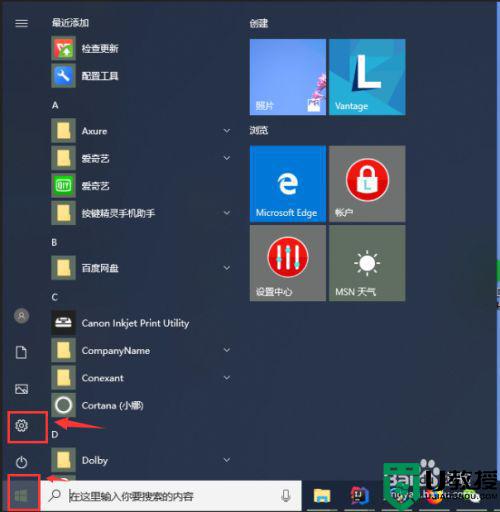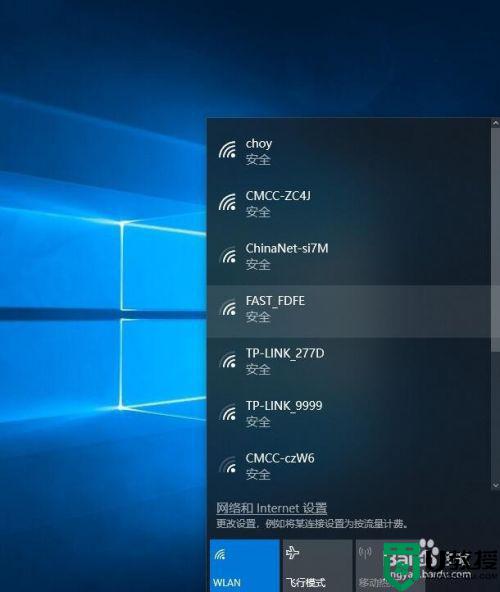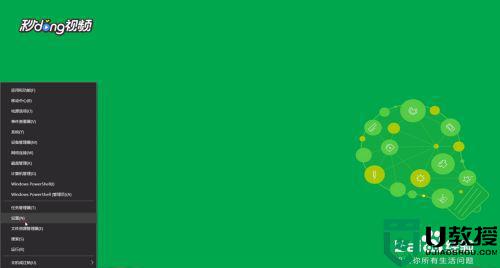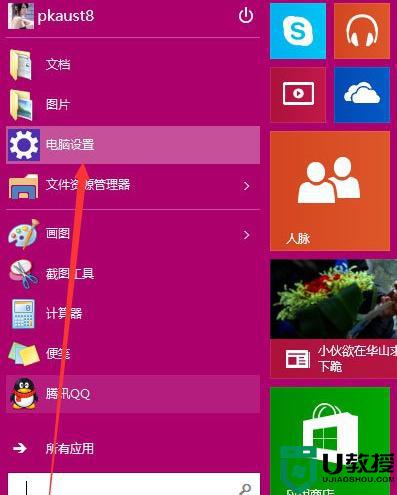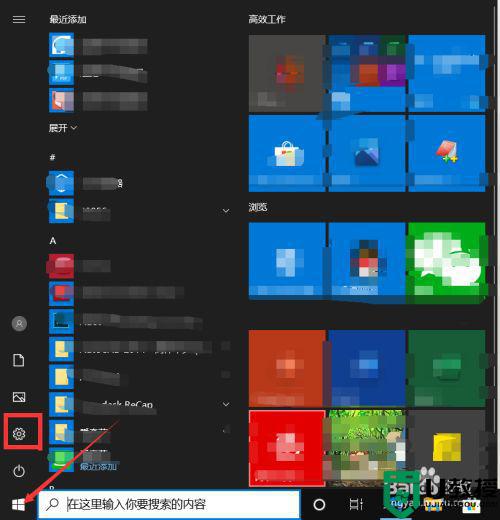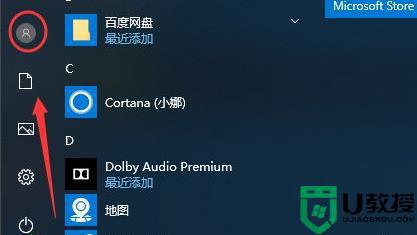怎么更改win10開機密碼 win10如何重新设置開機密碼
对于用户入手的新win10电脑,大多会选择给其设置一个開機密碼,这样也能够有效保证系统的安全,同时在每隔一段时间之后,也会对win10系统的開機密碼进行重新设置,可是怎么更改win10開機密碼呢?其实方法很简单,下面小编就来告诉大家win10重新设置開機密碼方法。
推荐下载:win10纯净专业版
具体方法:
1、打开电脑,左键点击系统“开始”,在“开始”页面中找到设置的按钮,点击打开。
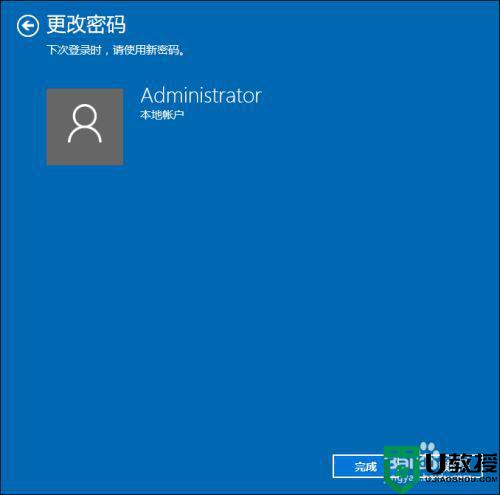
2、在Windows设置界面中找到“账户”并点击打开。
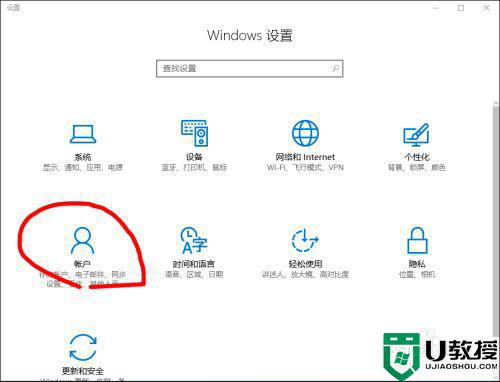
3、在“账户”界面中找到“登录选项”,点击。
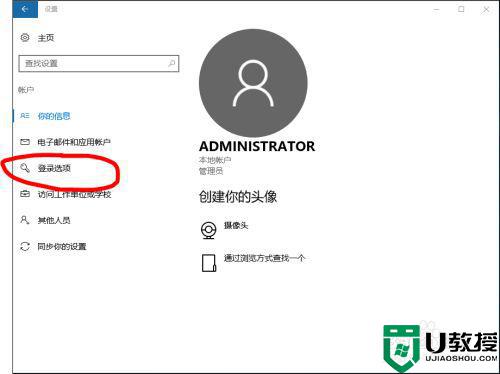
4、找到“密码”,进入密码设置界面。设置至少四位数的密码,以免忘记,可设置提醒内容。
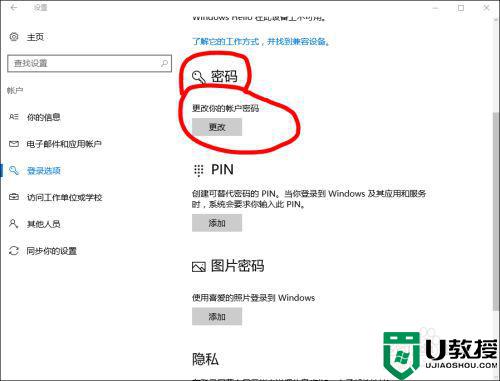

5、效果。设置完毕后,以后每次开机就会需要输入正确密码才能进入。

以上就是win10系统笔记本电脑设置开机密码的方法,有想设置开机密码的,可以按上面的方法来进行设置。
1、打开电脑,左键点击系统“开始”,在“开始”页面中找到设置的按钮,点击打开。
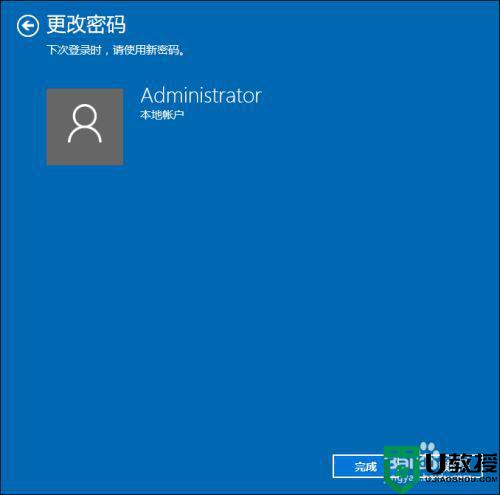
2、在Windows设置界面中找到“账户”并点击打开。
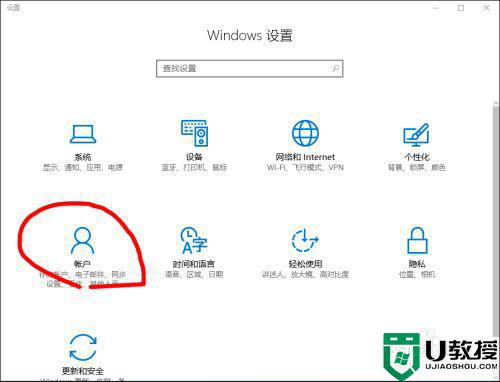
3、在“账户”界面中找到“登录选项”,点击。
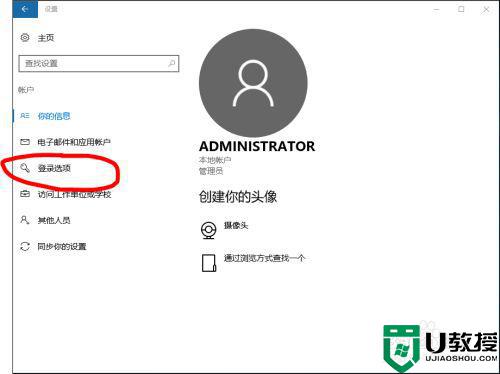
4、找到“密码”,进入密码设置界面。设置至少四位数的密码,以免忘记,可设置提醒内容。
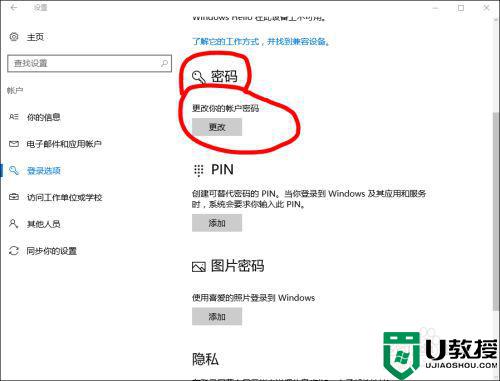

5、效果。设置完毕后,以后每次开机就会需要输入正确密码才能进入。

以上就是关于win10重新设置開機密碼方法了,还有不清楚的用户就可以参考一下小编的步骤进行操作,希望能够对大家有所帮助。